Zoom 上即将举行一场重要会议,必须记录下每一个细节。无论是与团队集思广益、向客户进行演示还是虚拟会议,学习都是必不可少的。 如何录制 Zoom 会议 继续进行讨论并作出决定。
但是,如何录制?这是对 Zoom 会议的分步回顾,提供了一些有关设置和权限的建议。在完成本回顾后,您将做好充分准备,以参与者或主持人的身份充分利用虚拟会议。
第 1 部分:在 Windows 和 Mac 上无限制录制 Zoom 会议
如何在 Zoom 上录制会议? AVAide 屏幕录像 是需要会议录音时的最佳选择。为什么?因为它可以立即处理录音,所以会议结束后不需要再进行其他处理,这与 Zoom 不同。它还会在录制活动时录制会议的音频和视频以及鼠标和系统声音的所有注释和移动。
该工具还允许您选择要捕获的屏幕区域,以便您可以专注于演示文稿的主要部分或重要的讨论部分。其直观的界面为所有用户提供了可访问性,但其高级功能(例如预定的录制和自定义输出格式)为专业人士提供了更大的控制和便利。要尝试此功能,请按照我们在此处提供的指南进行操作。
第1步勾选下载按钮,下载最新版本的屏幕录像机。然后安装、运行并开始会议。
第2步当应用程序运行时,我们将记录 Zoom 会议的区域并需要捕捉所有内容;因此,请在此处全屏激活录制功能。
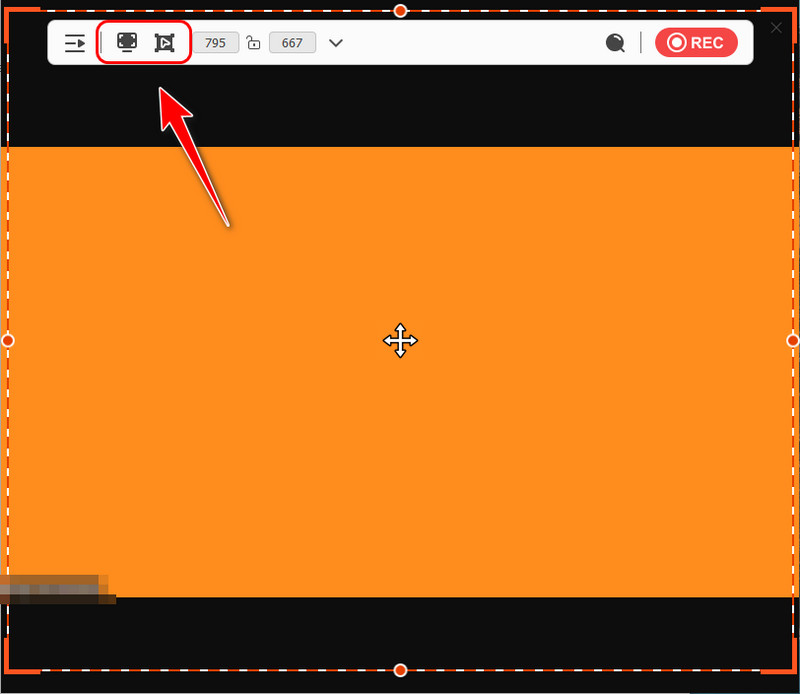
第 3 步激活以下选项,通过网络摄像头录制会议声音和您的声音。完成后,您将勾选 录音 按钮,然后您就可以加入或开始会议。
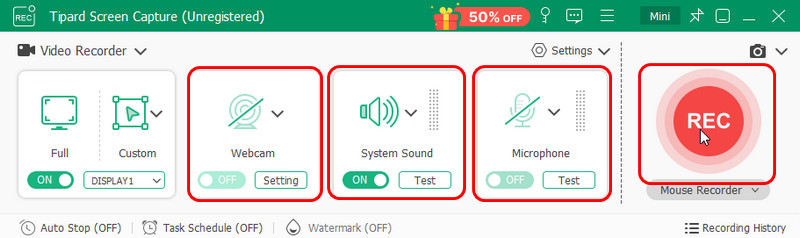
第四步Zoom 会议结束后,或者如果你想结束会议,请点击 停止 按钮。然后,您可以快速预览会议,在必要时进行修剪,并进行一些基本编辑。如果视频有噪音,您需要通过 消除视频中的背景噪音 发送或保存之前请进行记录。
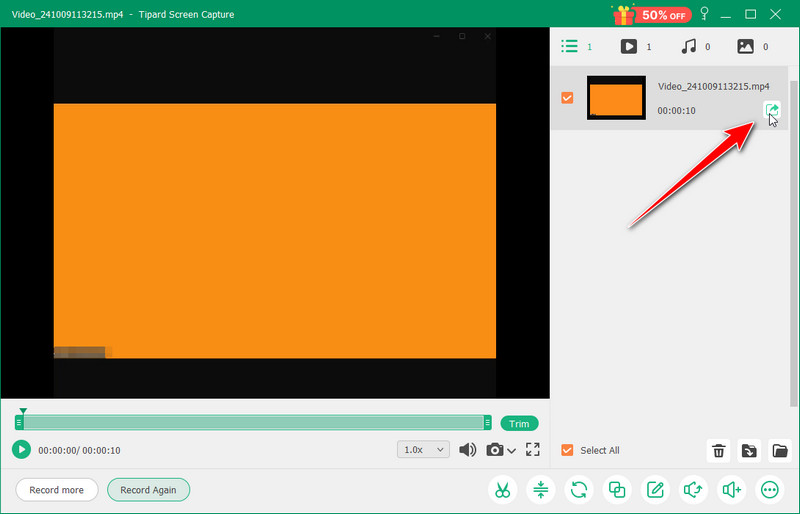
第 2 部分:如何以参与者身份录制 Zoom 会议
如果您是参与者,录制 Zoom 会议会比较棘手,因为录制功能仅限于主持人或共同主持人。但是,如果主持人允许,参与者可以录制会议。以下是简要的操作方法:以参与者身份录制 Zoom 会议
1. 向主持人请求录制许可
作为参与者,请向主持人请求录制会议的权限。前往 參與者 并为主持人启用录制功能。单击您的姓名,然后单击 允许记录.
2. 使用内置 Zoom 录音机
第1步允许主持人录制后,您会在 Zoom 工具栏上看到“录制”按钮。要开始录制会议,只需点击 记录。您可以根据您的选择在设备或云端进行录制。
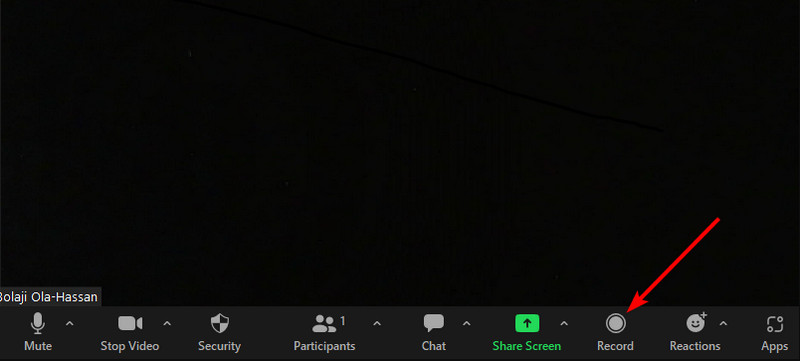
第2步点击 停止录制 随时结束录音,即使在会议期间。
第 3 步会议结束后,录制文件会自动保存。系统还会提供通知,指示文件的位置。
至此,您已经学会了如何以参与者的身份录制 Zoom 会议。但出于隐私考虑,请务必在录制之前征得主持人和其他参与者的许可。
第 3 部分:如何在 PC、手机和 Web 上以主持人身份录制 Zoom 会议
您可以录制 Zoom 会议吗?只有主持人和共同主持人可以在 Zoom 上发起云录制。您可以将参与者添加为共同主持人,或要求他们从本地计算机录制。共同主持人发起的录制仍将仅出现在 Zoom 门户网站上主持人的录制列表中。
适用于 Windows/Mac/Linux
第1步登录 Zoom 桌面应用程序。立即以主持人身份开始会议或从已安排的会议开始。
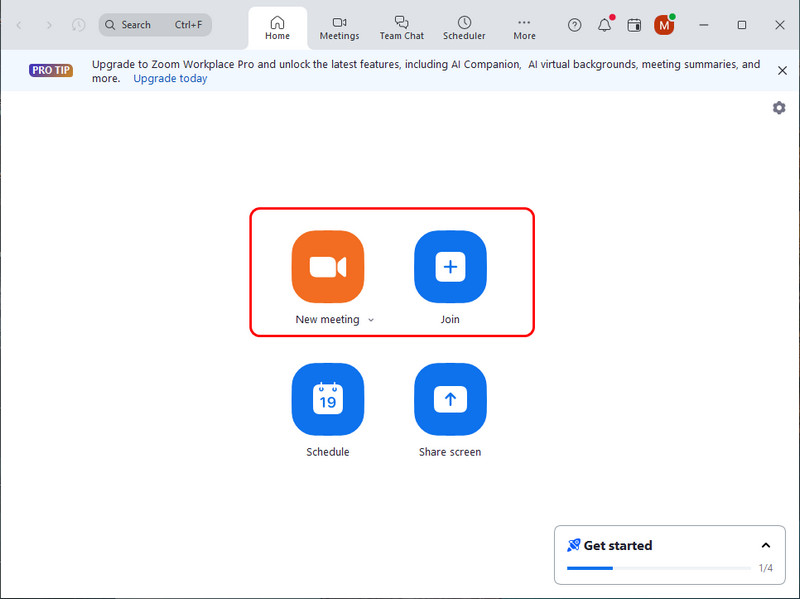
第2步在会议工具栏中,勾选 记录 按钮。 选择记录到云端 开始录音。
第 3 步要停止录制,请点击 停止录制 或结束会议。您甚至可以使用 暂停 按钮。
对于Android / iOS:
第1步以主持人身份开始或加入会议或网络研讨会,然后点击 记录 主机控件中的按钮。
第2步点击后将出现一段录音 开始录制.
第 3 步要停止录音,请再次点击并选择 停止.
对于 Web:
第1步打开浏览器并在其网页上登录您的 Zoom 帐户。在 Zoom 上开始会议。
第2步在工具栏中,点击“更多”查看其他选项,然后选择“录制”。在这里,点击“录制到云端”以启动录制过程。
第 3 步与以前一样,当您想要停止录制时,只需勾选“停止录制”即可。
录制的 Zoom 会议在 PC 上的哪里?根据您选择的录制类型,录制的 Zoom 会议将保存在本地或 PC 上的云中。本地存储的录音通常位于“文档”文件夹中。或者,您将会议录制在云中。在这种情况下,您可以使用 Web 门户访问您的会议,只需登录您的帐户,然后转到“录音”部分开始管理您的云录音即可。使用 Zoom 桌面应用程序中“会议”部分下的“录音”选项卡也可以轻松找到本地和云录音。
现在你必须明白 录制 Zoom 会议 不管你是想将其用于专业用途还是教育用途,它都能发挥作用。如你所见,Zoom 具有录制功能,可让你轻松录制整个会议。但是,除非会议结束,否则处理不会开始。因此,如果你需要在将录制内容发送给其他人之前快速保存,我们建议使用第三方工具,例如 AVAide 屏幕录像机。由于它是一款屏幕录像机,可让你清晰地捕捉 Zoom 会议的每一个瞬间,即使没有完成,也可以立即处理,请记住我们教给你的技巧,以备不时之需,并与他人分享,这样他们也会知道 Zoom 录制的秘诀。
在您的计算机上录制屏幕、音频、网络摄像头、游戏、在线会议以及 iPhone/Android 屏幕。



 安全下载
安全下载


